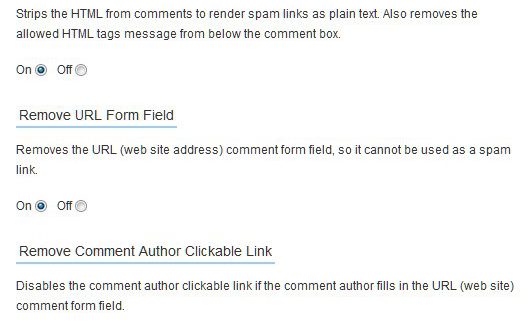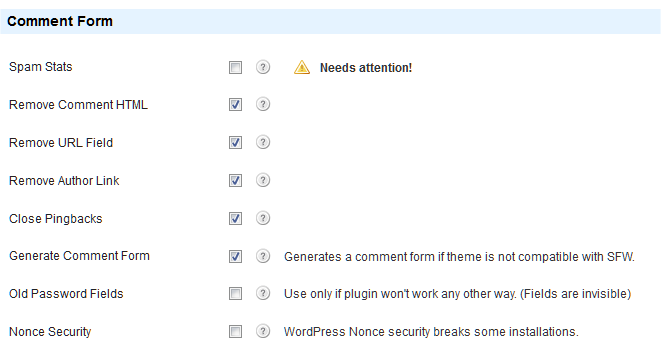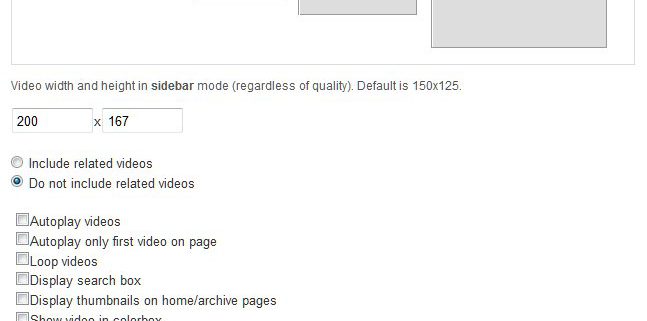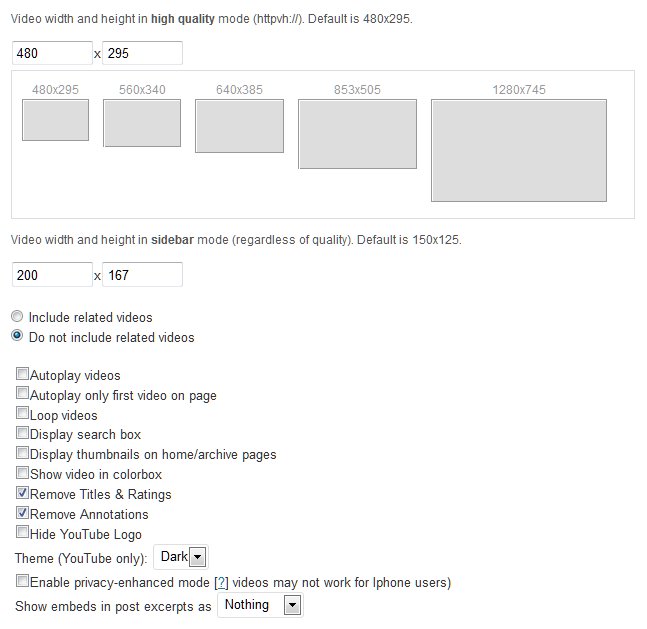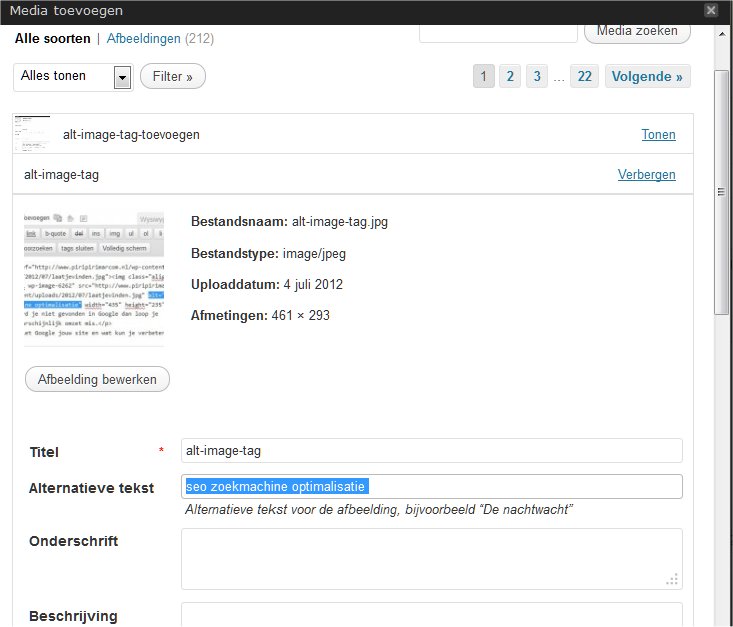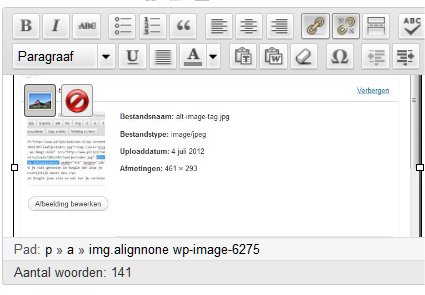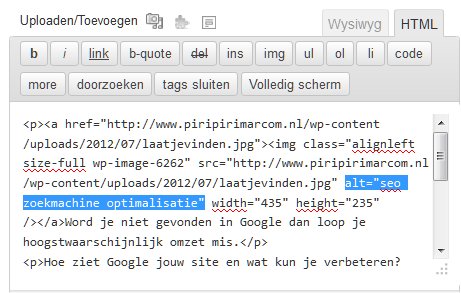Genoeg van spamberichten op je blog?
De plugin die standaard met WordPress wordt meegeleverd, Askismet, wordt niet meer gratis geleverd. Bovendien moet je je er voor aanmelden, een API key bemachtigen. Kortom, niet iets waar iedereen meteen uit komt of zin in heeft.
Een simpele oplossing biedt de plugin Spam Free WordPress.
Na drie weken heeft deze plugin bij een door spam geplaagde klant nu alweer 236 spamberichten tegengehouden.
Na installatie hoef je alleen bij de settings een paar zaken aan of uit te vinken. De plugin plaatst daarna alleen een tekst onder je reactieblok dat HTML niet is toegestaan. Ik heb aangevinkt:
De Engelse teksten kun je vervangen in Nederlandse, in het bestand functions.php van de plugin. Zoek en vervang hier de tekst ‘HTML tags are not allowed’.
Heb je een WordPress website van Piri Piri Marketing & Communicatie? Dan hoef je niets te doen, de plugin wordt zo nodig op je site geïnstalleerd.
570 keer gelezen